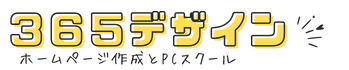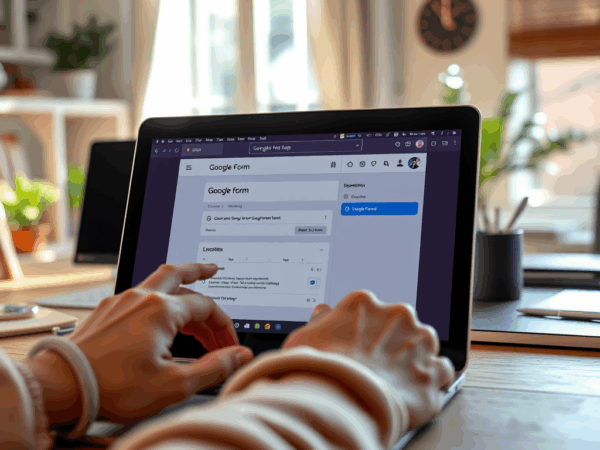Googleサーチコンソール・Googleアナリティクス・Googleタグマネージャーそれぞれの使い方をわかりやすく解説
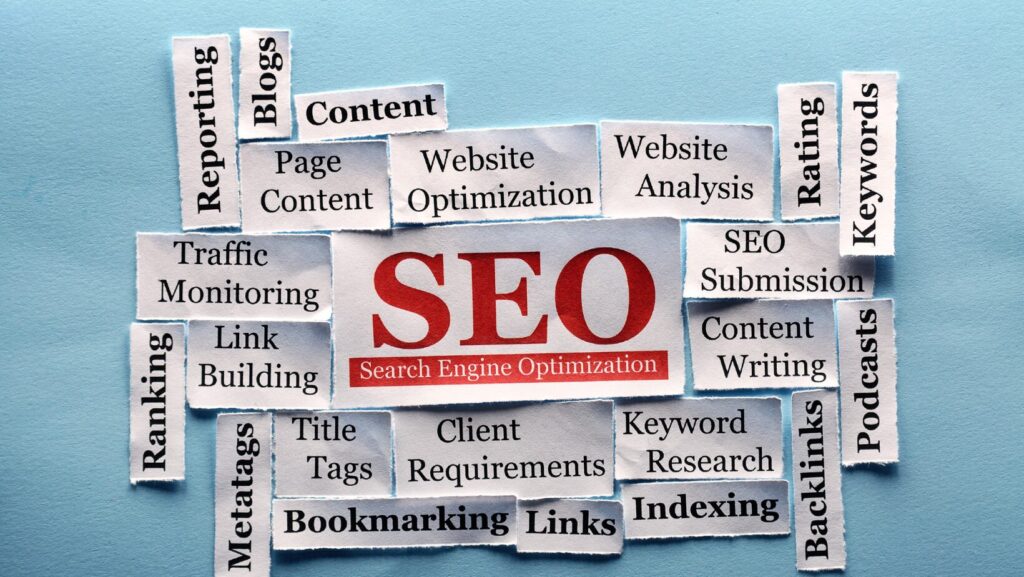
ホームページ運用のために必須のGoogleツール、Googleサーチコンソール、Googleアナリティクス、Googleタグマネージャーの基本的な使い方をわかりやすく解説します。
Googleサーチコンソール(Search Console)の使い方
- Google サーチコンソールにGoogleアカウントでログインします。
- 「プロパティを追加」から自分のサイトURLを登録します。
- サイト所有権の確認を行います(HTMLファイルのアップロードやDNS設定など複数方法があります)。
- サイトマップを送信し、Googleにページを認識させます。
- 「検索パフォーマンス」で、検索キーワードの表示回数やクリック数、検索順位などを確認し、SEO改善の指標とします。
- 「カバレッジ」でインデックス状況やエラーをチェックします。
- 問題があれば「修正」を行い、再クロールをリクエストします。
これにより、自分のサイトがどのように検索結果に表示され、どんなキーワードで訪問されているかを把握できます。
Googleアナリティクス(Analytics)の使い方
- Google アナリティクスのサイトにアクセスし登録・ログインします。
- 「プロパティを作成」してサイト情報を入力します。
- GA4の「データストリーム」からウェブストリームを作成し、測定ID(G-XXXXXXXXXX)を取得します。
- ウェブサイトに測定IDを埋め込む(通常はGoogleタグマネージャーを使うのが効率的です)。
- 管理画面で「リアルタイム」や「ユーザー」レポートを確認し、訪問者数、ページ閲覧、流入元などのデータを分析します。
- イベントやコンバージョン設定も可能で、特定のユーザー行動を追跡できます。
アナリティクスデータから、どのページが人気か、どの経路からユーザーが来ているか、サイトの改善点を見つけることができます。
Googleタグマネージャー(Tag Manager)の使い方
- Googleタグマネージャーサイトにアクセスしてログイン。
- アカウントとコンテナ(管理するサイト)を作成します。
- 表示されるコードスニペットを、ウェブサイトの
<head>内と<body>直後に設置します。 - タグマネージャーの管理画面で「タグ」を新規作成し、Googleアナリティクス(GA4など)や広告タグを選択します。
- タグの発火条件(トリガー)を設定し、どのページやイベントでタグを動作させるか指定します。
- プレビューモードで動作を確認し問題なければ公開して反映します。
- 必要に応じて変数設定で高度なデータ収集も可能です。
タグマネージャーを使うとコードの直接編集なしにタグ管理ができるため、サイト更新の手間が減りミスも防げます。
これらのツールを連携して使うことで、検索結果の追跡から訪問者の詳細な行動分析、タグの効率的な管理まで幅広くカバーでき、サイト運営やマーケティングを強力に支援します。ぜひそれぞれの公式ドキュメントや管理画面で実際に操作しながら理解を深めてください。